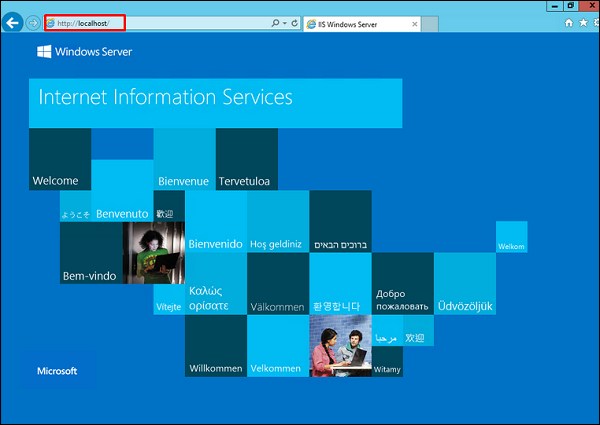Windows Server 2012 – IIS 概述
Windows Server 2012 – IIS 概述
IIS 或Internet 信息服务角色是 Windows Server 2012 中最重要的服务之一。与以前的版本相比,它具有改进的功能,并帮助我们发布 Web 应用程序或网页。
现在让我们看看如何安装 IIS 角色,您必须按照以下步骤操作。
第 1 步– 要安装 IIS 角色,请转到“服务器管理器”→ 然后是管理 → 然后是添加角色和功能。
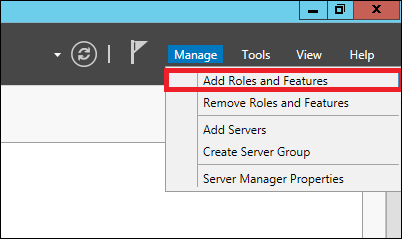
步骤 2 – 在弹出的窗口中单击下一步。
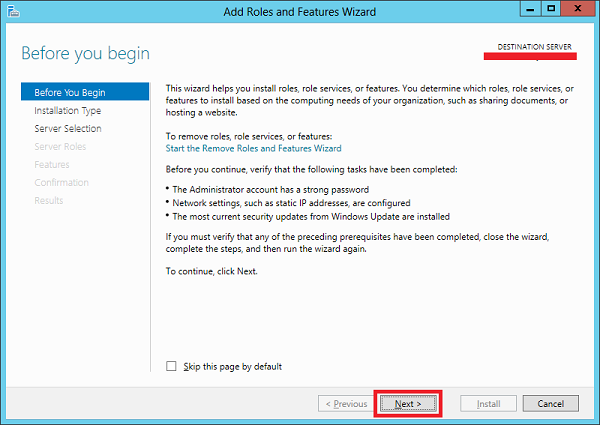
步骤 3 – 选择基于角色或基于功能的安装选项,然后单击下一步。
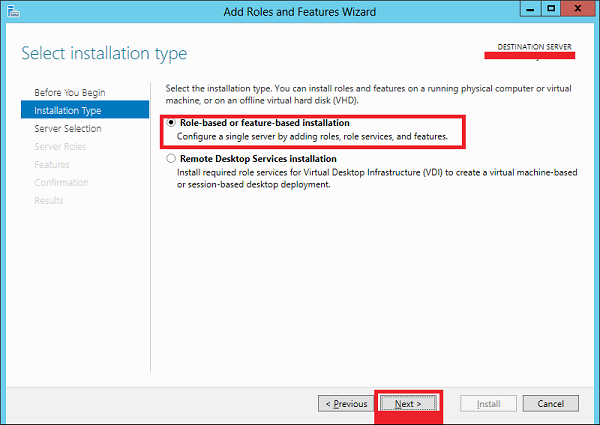
第 4 步– 我将安装一个本地 IIS 角色,因为它将从服务器池中选择一个服务器 → 然后单击下一步。
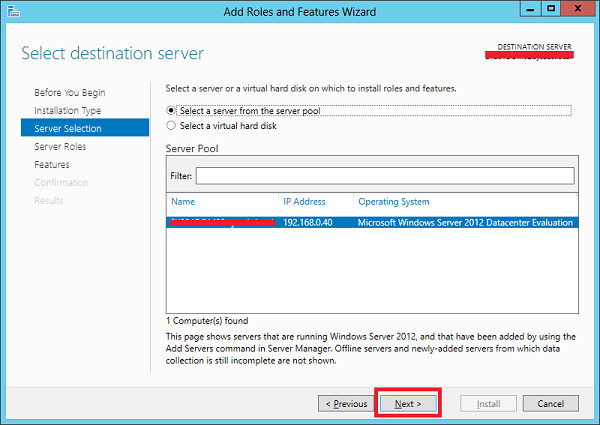
步骤 5 – 从角色列表中,检查“Web 服务器”(IIS)服务器角色→下一步。
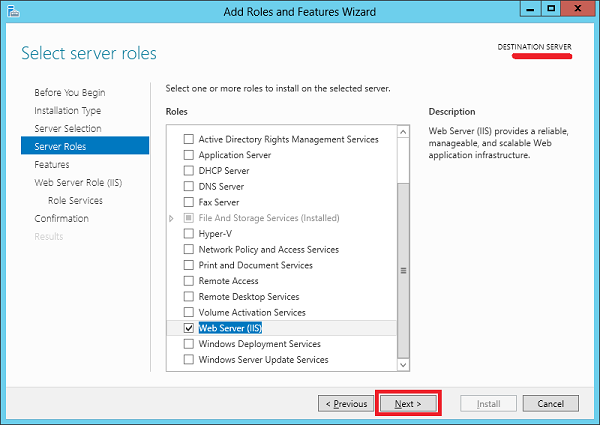
步骤 6 – 单击下一步。
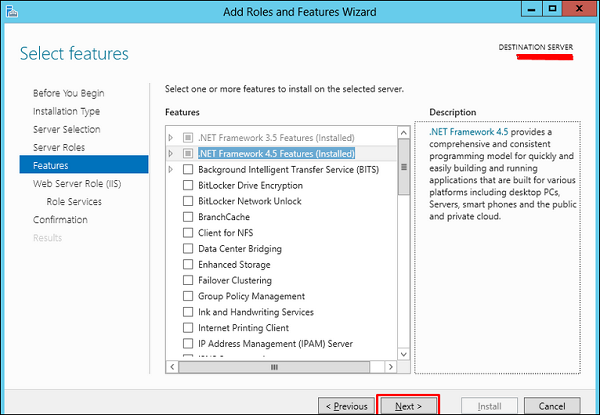
步骤 7 – 单击下一步。
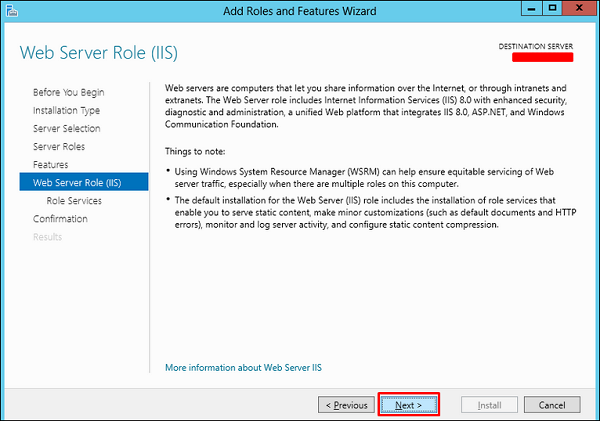
步骤 8 – 您可以选择所有默认设置或根据需要自定义它们。
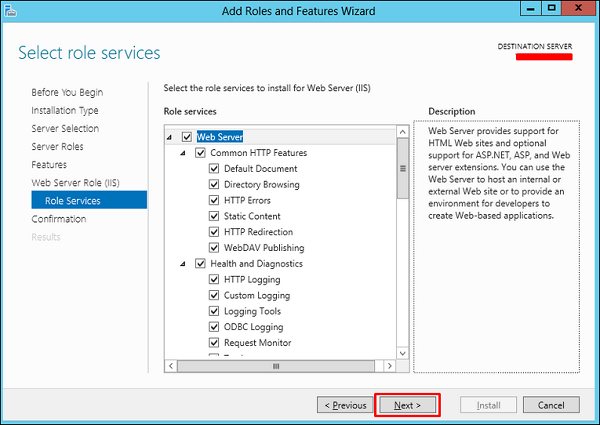
步骤 9 – 单击安装。
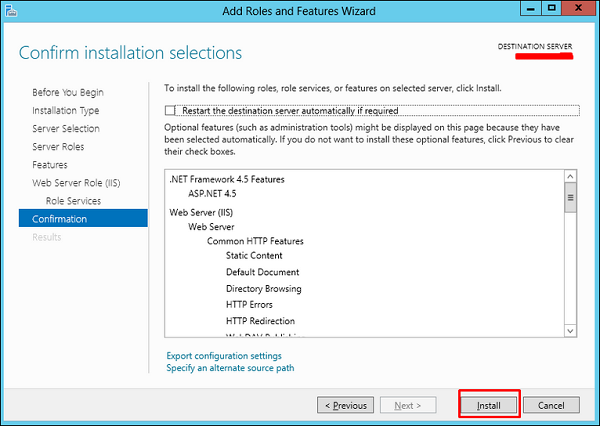
步骤 10 – 等待安装向导完成。完成后单击关闭。
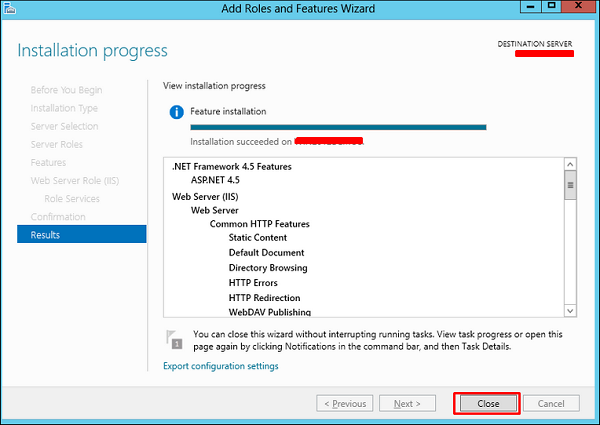
步骤 11 – 检查您的 IIS 是否安装正确。这可以通过打开您的 Internet Explorer 然后输入http://localhost 来完成,您应该能够看到以下屏幕截图。